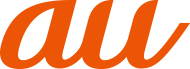AQUOS Homeは、ホーム画面(デスクトップシート/お気に入りトレイ)とアプリ一覧画面で構成されたホームアプリです。
ホーム画面のデスクトップシートにはアプリ/機能のショートカット/ウィジェットを登録できます。お気に入りトレイにはアプリ/機能のショートカットを登録したり、おすすめアプリを表示することができます。
アプリ一覧画面にはインストールされているアプリやおすすめアプリが表示されます。
AQUOS Homeの見かた
ホーム画面を上にスワイプするとアプリ一覧画面に切り替わります。
アプリ一覧画面で下にスワイプすると、ホーム画面に切り替わります。
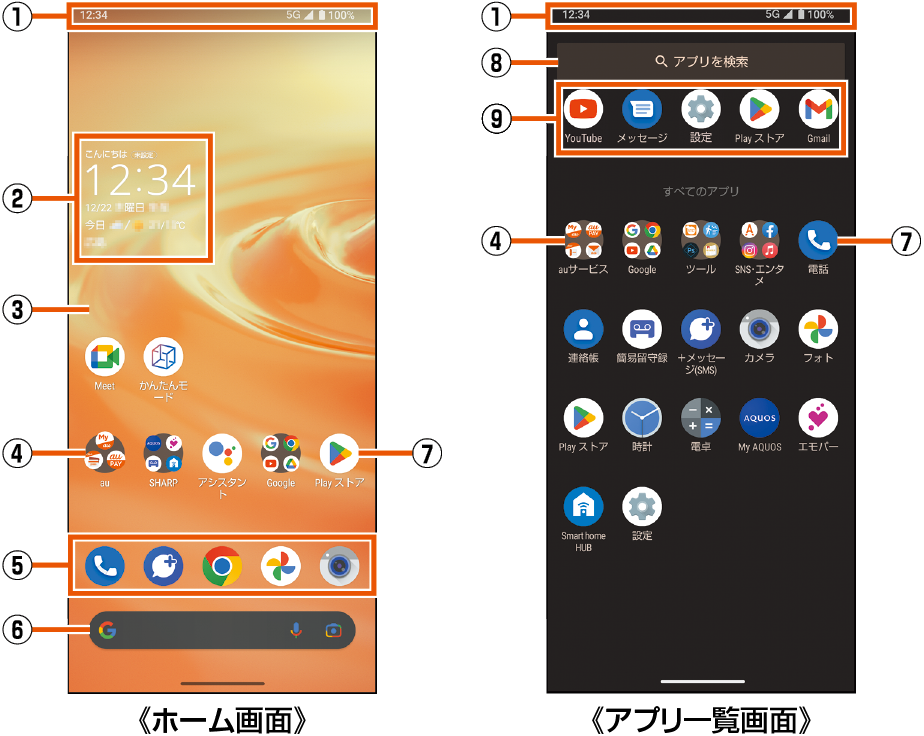
 ステータスバー
ステータスバー
 ウィジェット
ウィジェット
時計エモパーウィジェットでは、日付や時刻、天気とあわせて、コメントが表示されます。タップするとエモパーを起動できます。
 デスクトップシート
デスクトップシート
複数のページがある場合、左右にフリックするとページを切り替えることができます。
 フォルダ
フォルダ
フォルダをタップ→フォルダ名を選択すると、フォルダ名を変更できます。フォルダ名が未設定のときは、「名前の編集」をタップしてフォルダ名を設定できます。
フォルダをタップしてインジケータが表示されている場合は、左右にフリックするとページを切り替えることができます。
 お気に入りトレイ
お気に入りトレイ
お気に入りのアプリや機能のショートカットを登録して、すばやく起動させることができます。
 Google検索バー
Google検索バー
Google™ 検索やGoogle Lens™を利用できます。
Google 検索について詳しくは、「Google 検索を利用する」をご参照ください。
 アプリ
アプリ
 アプリを検索
アプリを検索
インストールされているアプリの検索などができます。
「他のアプリを検索」をタップすると、Google Playで検索できます。Google Playの利用方法について詳しくは、「Google Playを利用する」をご参照ください。
 おすすめアプリ
おすすめアプリ
本製品の使用状況などに応じて、おすすめのアプリを表示します。
アプリ/ウィジェット/フォルダを移動する
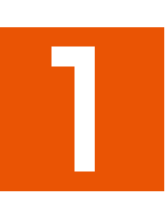 ホーム画面/アプリ一覧画面→アプリ/ウィジェット/フォルダをロングタッチ
ホーム画面/アプリ一覧画面→アプリ/ウィジェット/フォルダをロングタッチ
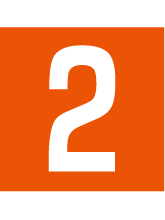 移動する位置にドラッグして、指を離す
移動する位置にドラッグして、指を離す
各デスクトップシートの左右端までドラッグすると、ページを移動できます。また、最終ページの右端にドラッグすると、新しいページを追加できます。
ホーム画面のアプリ/ウィジェット/フォルダを「削除」までドラッグするとホーム画面から削除できます。ホーム画面/アプリ一覧画面のアプリを「アンインストール」までドラッグするとアンインストールできます。
memo |
|
ホーム画面のアプリを削除してもアプリはアンインストールされません。 |
|
アプリ一覧画面のアプリをロングタッチして「ホーム画面に追加」までドラッグすると、ホーム画面にアプリを登録できます。 |
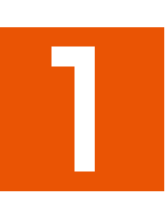 ホーム画面の空いているスペースをロングタッチ→[ウィジェット]
ホーム画面の空いているスペースをロングタッチ→[ウィジェット]
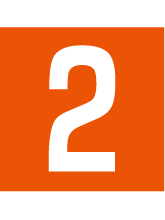 追加するウィジェットのアプリを選択→ウィジェットをロングタッチ
追加するウィジェットのアプリを選択→ウィジェットをロングタッチ
ホーム画面が表示されます。
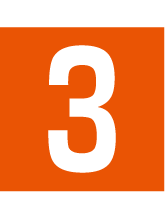 追加する位置にドラッグして、指を離す
追加する位置にドラッグして、指を離す
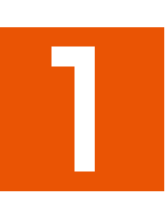 ホーム画面/アプリ一覧画面→アプリをロングタッチして、指を離す
ホーム画面/アプリ一覧画面→アプリをロングタッチして、指を離す
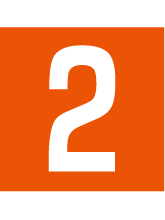 機能のショートカットを選択
機能のショートカットを選択
利用できる機能のショートカットはアプリによって異なります。
機能のショートカットをロングタッチ→移動する位置にドラッグして、指を離すとホーム画面に機能のショートカットを登録できます。
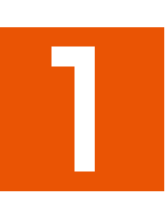 ホーム画面の空いているスペースをロングタッチ→[壁紙とスタイル]
ホーム画面の空いているスペースをロングタッチ→[壁紙とスタイル]
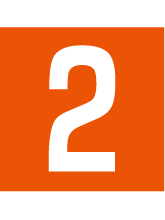 [画像を選択]
[画像を選択]
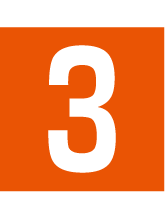 表示された画像やアプリから壁紙を選択→画面の指示に従って操作
表示された画像やアプリから壁紙を選択→画面の指示に従って操作
memo |
|
「ホームフォトシャッフル」をONに設定すると、ホーム画面の壁紙がランダムで切り替わります。詳しくは、「ロック・ホームフォトシャッフルを設定する」をご参照ください。 |
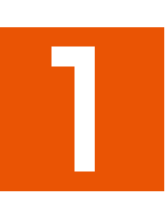 ホーム画面の空いているスペースをロングタッチ→[ホームの設定]
ホーム画面の空いているスペースをロングタッチ→[ホームの設定]
|
|
ホーム画面・アプリ一覧画面に表示するアプリアイコンの数を設定します。 |
|
|
通知がある場合に、アプリアイコンの上に通知ドットを表示するかどうかなど、通知について設定します。 詳しくは、「通知の設定をする」をご参照ください。 |
||
|
通知ドットを利用している場合に件数を表示するかどうかを設定します。 |
||
|
新しいアプリをダウンロードしたときにホーム画面にアプリアイコンを追加するかどうかを設定します。 |
||
|
アプリ一覧画面、お気に入りトレイにおすすめアプリを表示するかどうかを設定します。 お気に入りトレイに空いているスペースがある場合に表示されます。 |
||
|
ホーム画面の左端のシートを右にスワイプしたときに、Googleアプリを表示するかどうかを設定します。 |
||
|
お気に入りトレイの下にGoogle検索バーを表示するかどうかを設定します。 |
||
|
AQUOS Homeを横表示でも利用するかどうかを設定します。 |
この情報は役に立ちましたか?
評価にご協力ください。